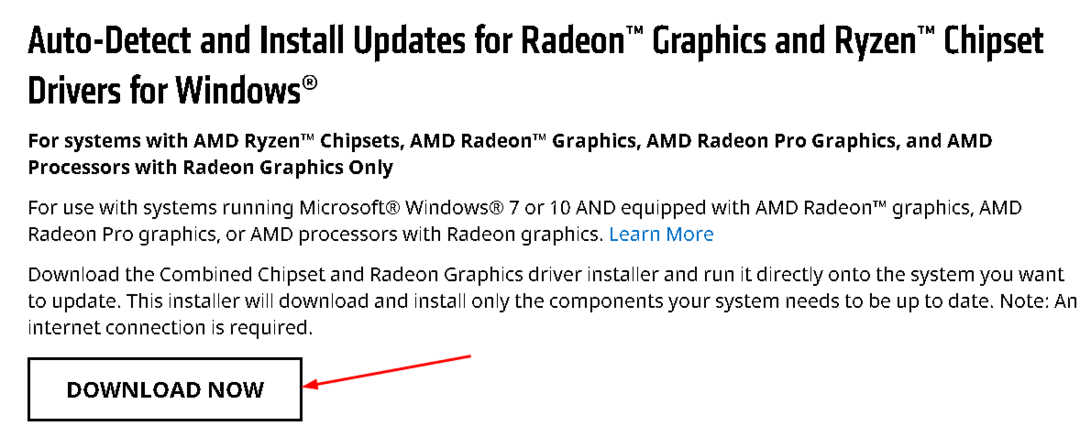Om Nvidia Grafikkortet upptäcks inte när du öppnar Enhetshanteraren är det inte bara ditt problem eftersom det har påverkat många Windows 10-användare. Här är de snabba och enkla korrigeringarna för detta irriterande problem.
Fix 1 - Visa dolda enheter
1. Tryck Windows-tangenter + R tillsammans för att öppna SPRINGA kommandoruta.
2. Skriva devmgmt.msc i den och klicka OK att öppna Enhetshanteraren.

3. Klicka nu på Se flik
4. Välja Visa dolda enheter.

5. Klicka på Displayadaptrar för att välja den.
6. Klicka på Handling
7. Klicka på Sök efter maskinvaruändringar
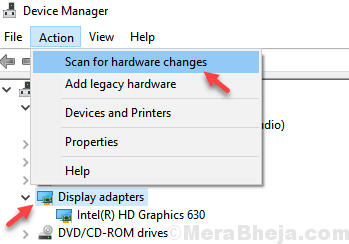
8. Expandera nu systemenheter om du kan hitta några enheter med PCI i namnet och om det finns en gul fel triangel i den. Högerklicka bara och välj uppdateringsdrivrutin.
På samma sätt expanderar du också andra enheter och försöker hitta någon enhet med PCI i dess namn och sedan om det finns ett gult fel triangeltecken.
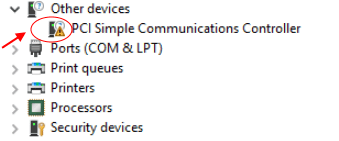
9. Högerklicka och klicka på uppdatera drivrutinen.
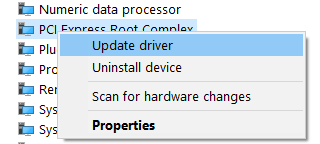
10. Klicka på söka automatiskt efter drivrutiner och låt den uppdateras.
12. Klicka igen på igen Se flik
13. Välja Visa dolda enheter.

14. Sök nu Sök efter uppdateringar i Windows 10 sökruta.
15. Klicka nu på Sök efter uppdateringar sökresultat.
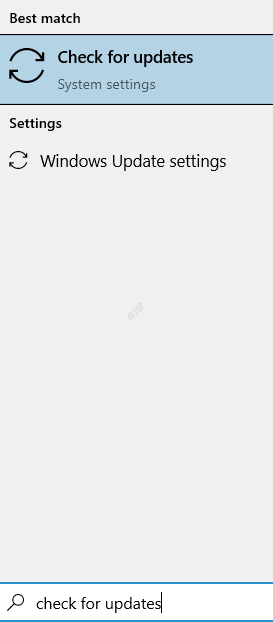
16. Klicka nu på Sök efter uppdateringar och uppdatera Windows 10.
17. Om det finns något som visa valfria uppdateringar, Klicka på det.
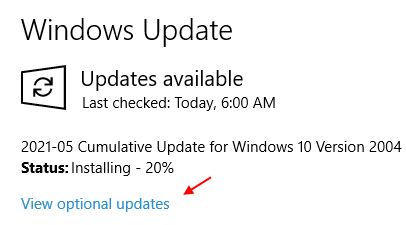
18. Klicka på Driver updates. Om det finns några drivrutinsuppdateringar relaterade till NVIDIA, bara ladda ner och Installera Det.
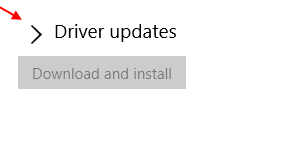
19. Omstart din dator
Gå nu och expandera din skärmadapter i enhetshanteraren för att kontrollera om NvIDIA-grafikkort är tillgängligt eller inte.
Fixa 2- Använda kommandon
1. Sök cmd i Windows 10 sökruta.
2. Högerklicka och Kör som administratör.

3. Kör nu kommandona nedan i kommandotolken.
ställa in devmgr_show_nonpresent_devices = 1
4. Kör nu kommandot nedan.
Starta DEVMGMT.MSC
Fix 3 - Använda kommandotolken
1. Sök cmd i Windows 10 Aktivitetsfältssökning.
2. Högerklicka nu och välj kör som administratör

3. Kopiera och klistra in kommandot nedan och tryck enter för att utföra det.
bcdedit / set pc AliExpress tvångsbar
Fix 4 - Ladda ner och installera Nvidia Geforce erfarenhetsprogramvara
Vissa användare blev av med problemet genom att ladda ner och installera Nvidia Geforce Experience-programvara från här .
Fix 5 - Ställ in Bios till standard
1. Gå till Bios.
För att gå till Bios Starta om datorn och fortsätt att trycka på Bios-tangenterna för att komma in i Bios. Nedan finns olika biotangenter för olika tillverkare av bärbara datorer.
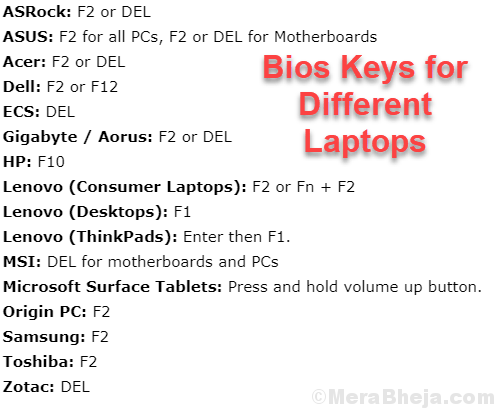
2. När du har angett bio, välj bara standardinställningar genom att trycka på F9 (Se bara längst ner för att välja standardinställningar).
3. Tryck sedan på F10-tangenten för att spara och avsluta.
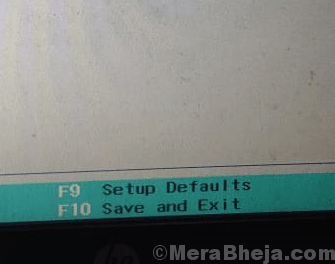
Gå till din dator igen och ditt grafikkort visas igen.
Fix 6 - Uppdatera BIOS
Sök efter tillverkarens namn + BIOS på Google. Ladda ner och installera och uppdatera till den senaste BIOS-versionen för ditt system.